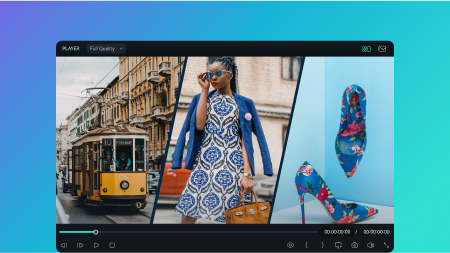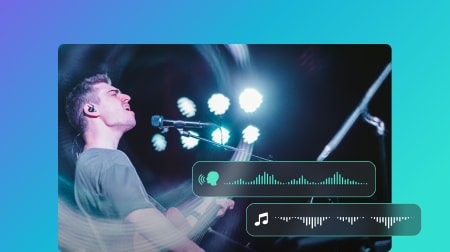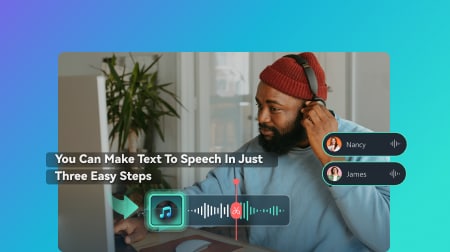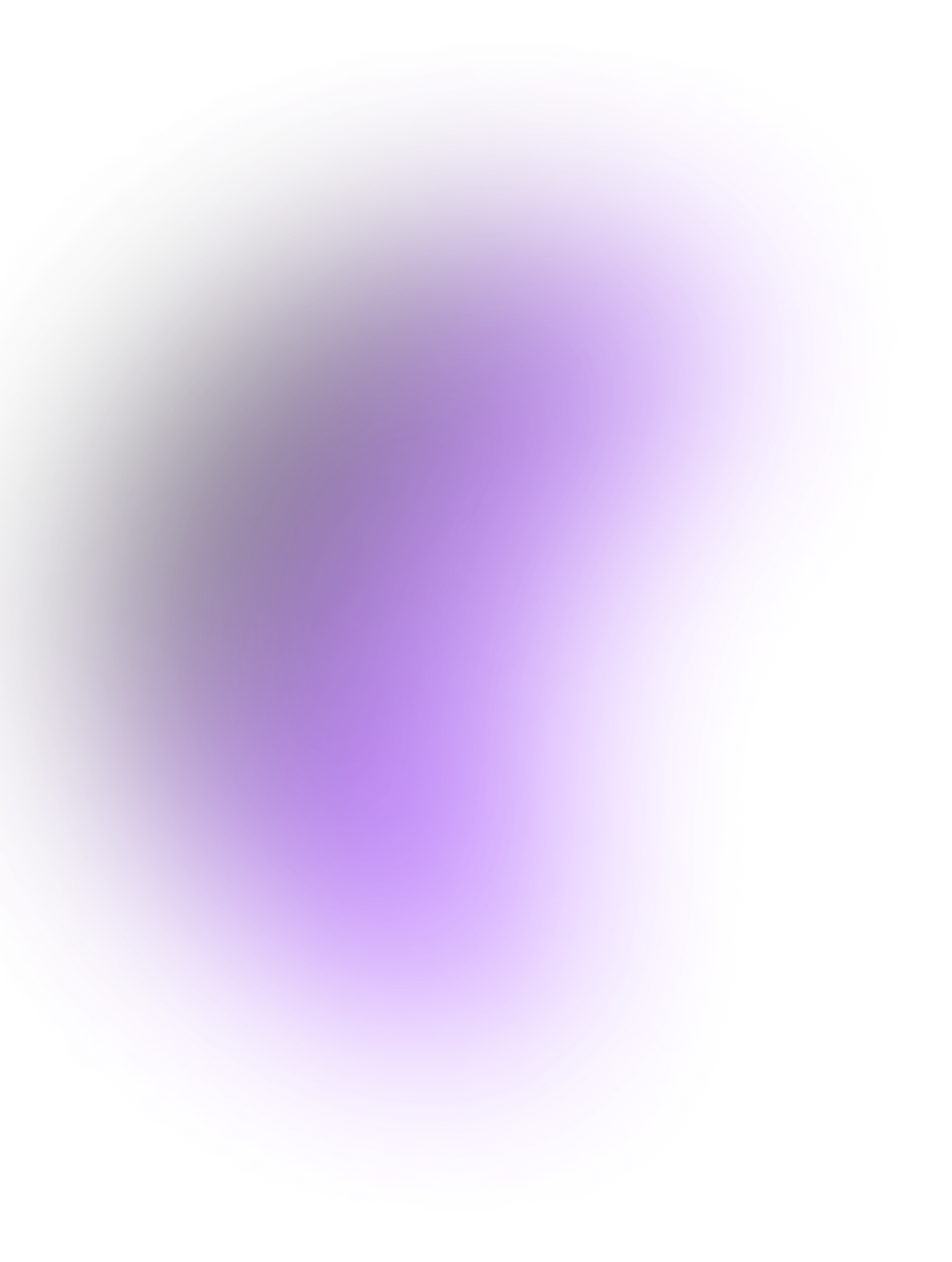
01 03
Rápido.
Cresça suas redes com menos esforço na edição de vídeos
Transforme vídeos longos em clipes curtos, prontos para todas as plataformas. Com nossa ferramenta, otimize seu conteúdo para YouTube Shorts, TikTok e Reels, facilitando a criação e o compartilhamento.
Corte de cena inteligente
Identifique momentos-chave em vídeos com marcações de pessoas ou objetos, facilitando a criação de destaques e a remoção de partes desnecessárias com IA
Busca inteligente
Localize diálogos e personagens em vídeos e encontre rapidamente o material desejado em grandes volumes de conteúdo.
Melhoria visual com um clique
Com recursos como a paleta de cores por IA, redução de ruído de vídeo e aprimoramento de vídeo por IA, o editor de vídeo Filmora melhora a qualidade dos seus vídeos rapidamente.
Profissional.
Edição avançada ao seu alcance para resultados profissionais
Edite ângulos de várias câmeras com alinhamento automático e pré-visualização em tempo real, alternando facilmente entre eles durante a edição, com transições suaves.
Crie animações fluidas usando diferentes métodos de interpolação de quadros-chave, incluindo espacial e temporal.
Rastreie planos ou superfícies em vídeos e adicione gráficos em movimento, efeitos visuais, anúncios e animações de forma natural e fácil.
Linha de tempo magnética
Ajuste automaticamente os clipes na linha do tempo e vincule faixas secundárias, economizando tempo e simplificando fluxos de trabalho, especialmente em projetos complexos.
Fácil.
Compartilhe seu trabalho com máximo alcance
Transforme vídeos horizontais em verticais (ou vice-versa) sem perda de qualidade. A IA rastreia os elementos principais e ajusta dinamicamente a composição para manter o foco no que é mais importante na nova proporção.
Analise o conteúdo do vídeo e gere miniaturas com algoritmos avançados de aprendizado de máquina, personalizando-as com os modelos que preferir.
Comprima o tamanho do vídeo sem perda de qualidade, mantendo a resolução, taxa de bits e taxa de quadros para diferentes plataformas.
Planejador de vídeos sociais
Defina o tempo exato de distribuição do vídeo e habilite o compartilhamento automático e periódico em várias plataformas para garantir máxima exposição.
Use IA para impulsionar sua produtividadeNOVO
Quer concluir seu trabalho com perfeição em poucos cliques? O Filmora video editor reúne todas as ferramentas poderosas de IA para otimizar o seu fluxo de trabalho.
- Texto para vídeo por IA
- Fala para texto com IA
- Retrato de IA
- Removedor de objetos com IA
- Criador de música com IA
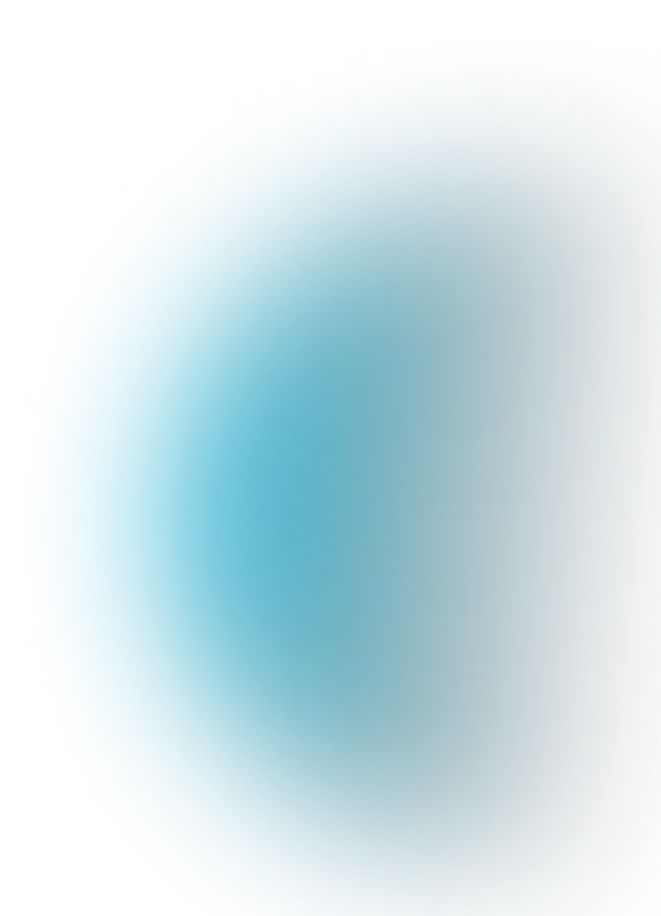
Enriqueça seus vídeos com recursos criativos
Crie vídeos deslumbrantes para qualquer plataforma com mais de 15 milhões de recursos criativos, desde modelos impressionantes até mídia isenta de royalties.
Mais de 10 mil modelos de vídeo prontos para uso
Adicione um dos muitos modelos de vídeo na linha do tempo, substitua o vídeo de estoque pelo seu e edite conforme necessário.
Fácil de editar vídeos usando o Filmora
-
Carregue os arquivos de mídia
Inicie o Filmora e comece um novo projeto. Importe os arquivos de mídia ou use os recursos internos para iniciar a edição. -
Edite os vídeos
Corte e separe os clipes. Arraste e solte elementos, textos, áudio e outros na linha do tempo para criar o vídeo. -
Revise e exporte
Revise os vídeos, finalize as edições e depois exporte os arquivos finalizados ou compartilhe-os nas redes sociais.
Todas as funcionalidades de edição de vídeo que você precisa
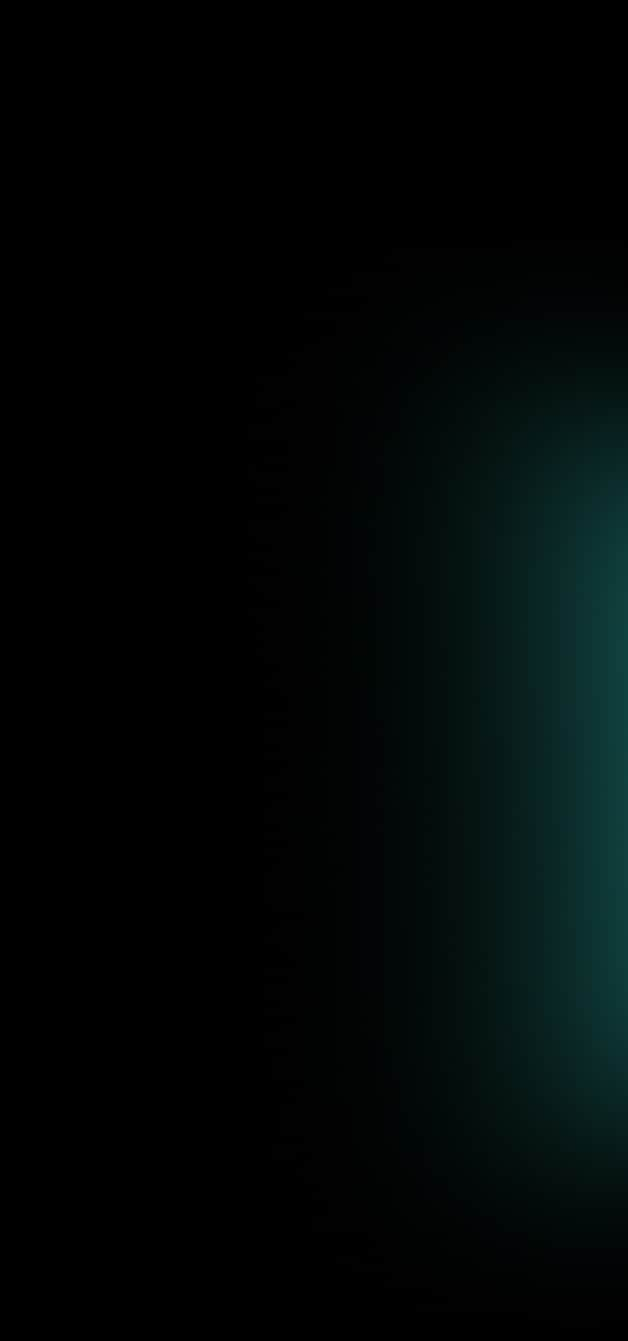
Opinião de quem ama nossa ferramenta de edição de vídeo
-

Blake Ridder
Diretor, cineasta"O Filmora não só tornou minha jornada no cinema mais tranquila, como também foi financeiramente recompensador. " -

Grace Blanco
Vlogueira, estudante universitária, apaixonada por café"O Wondershare Filmora definitivamente aumentou minha criatividade e tornou o processo de criação de vídeos muito mais eficiente. " -

Dencel Ulson
Vlogueira, estudante de enfermagem, freelancer, amante de cães"Tornei-me criador de conteúdo e freelancer graças ao Filmora. Conquistei clientes, e eles amaram o que fiz. " -

Jon Davis
Youtuber em meio período, homem de família, introvertido, empregado"Consegui construir meu canal no YouTube com mais de 10.000 inscritos, além de um blog e até cursos próprios. " -

Clive Zon
Fotógrafo, youtuber em meio período, freelancer"Com o Filmora, alcancei meu objetivo pessoal de promover meu negócio, criar arte e me expressar por meio da criação de conteúdo. "
Perguntas frequentes
Por que devo escolher o Filmora?
Milhões de criadores escolhem o Filmora por sua facilidade de uso e pelas mais de 15 milhões de mídias integradas, além dos efeitos profissionais para elevar todo o tipo de conteúdo. A ferramenta oferece uma ampla gama de funcionalidades para profissionais e entusiastas, com templates customizáveis, automação por IA e edições rápidas com apenas um clique.
O que o Filmora faz?
O Filmora é um programa para cortar videos com ia para desktop, ideal para iniciantes e profissionais, oferecendo ferramentas intuitivas, efeitos visuais, animações e recursos de inteligência artificial para criação e edição de vídeos com alta qualidade.
Quais sistemas operacionais o Filmora suporta?
O Filmora está disponível para Windows, macOS, Android e iOS, funcionando tanto em computadores quanto em dispositivos móveis.
Quais são os requisitos de sistema para o Filmora no Windows?
O Filmora suporta Windows 11 e versões anteriores, e os requisitos são:
CPU: Intel i5 ou superior, 2 GHz+. (Intel 6ª geração ou mais recente recomendado)
RAM: 4GB (8GB para vídeos HD e 4K).
GPU: Intel HD Graphics 5000 ou posterior; NVIDIA GeForce GTX 700 ou posterior; AMD Radeon R5 ou posterior. Mantenha seu driver gráfico atualizado.
Espaço em disco: 10GB (SSD recomendado).
CPU: Intel i5 ou superior, 2 GHz+. (Intel 6ª geração ou mais recente recomendado)
RAM: 4GB (8GB para vídeos HD e 4K).
GPU: Intel HD Graphics 5000 ou posterior; NVIDIA GeForce GTX 700 ou posterior; AMD Radeon R5 ou posterior. Mantenha seu driver gráfico atualizado.
Espaço em disco: 10GB (SSD recomendado).
Quais formatos de vídeo são suportados?
Formatos de importação suportados: MP4, MOV, TS, WebM, MPEG-2, 3GP, MTS, FLV, MKV, WMV, AVI.
Formatos de exportação suportados: MP4, MPEG-2, WebM, 3GP, TS, FLV, MKV, WMV, AVI, MOV.
Formatos de exportação suportados: MP4, MPEG-2, WebM, 3GP, TS, FLV, MKV, WMV, AVI, MOV.
Comece com o
Filmora hoje
Comece a dar vida às suas ideias com nosso editor de vídeo fácil e intuitivo.